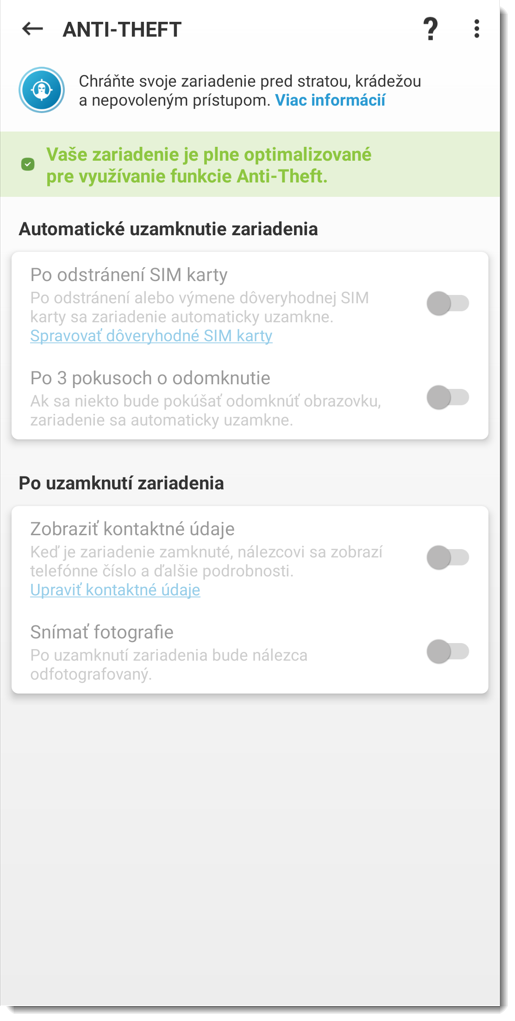O čo ide
- Zapli ste funkciu Anti‑Theft a prihlásili ste sa do účtu ESET HOME.
- Zobrazilo sa hlásenie „Zariadenie nie je plne optimalizované“
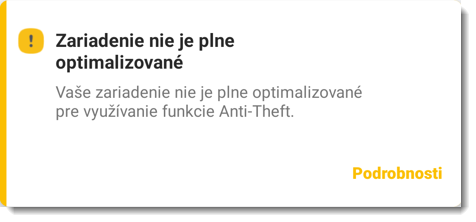
Riešenie
Optimalizácia v rámci funkcie ESET Anti‑Theft posúdi úroveň zabezpečenia vášho zariadenia. V prípade zistenia problémov vás aplikácia ESET Mobile Security for Android presmeruje do príslušných nastavení zariadenia.
-
V okne s hlásením Zariadenie nie je plne optimalizované ťuknite na Podrobnosti.
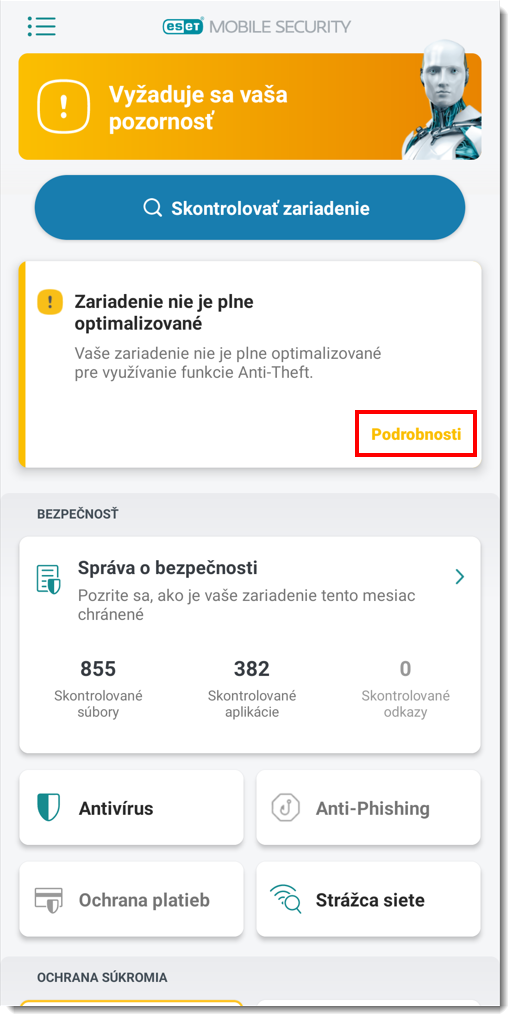
Obrázok 1-1 -
Zobrazí sa zoznam problémov. Problémy, pri ktorých sa vyžaduje optimalizácia zariadenia, sa môžu líšiť od tých na obrázku. Na optimalizáciu zariadenia postupujte podľa pokynov pod každým obrázkom (GPS a služby určovania polohy sú uvedené v rámci jednej rozbaľovacej položky):
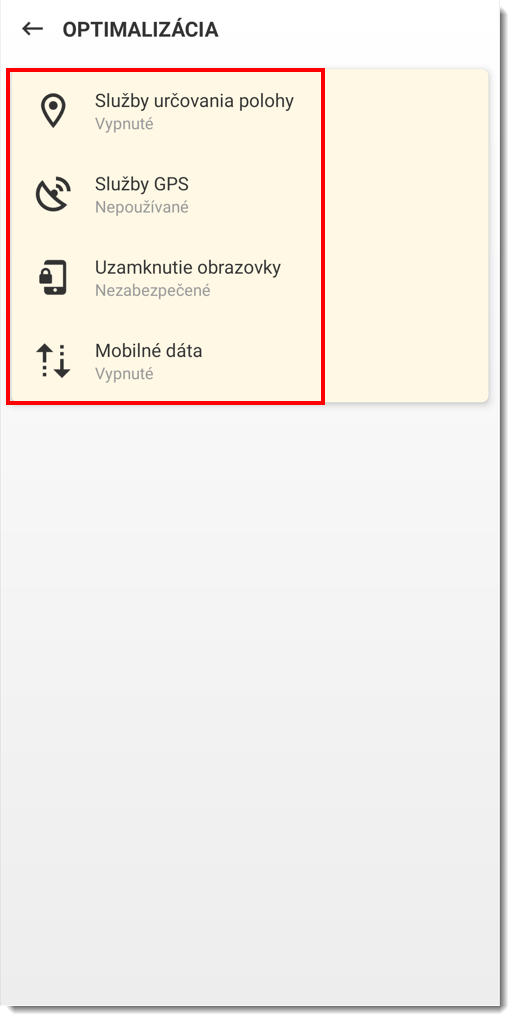
Obrázok 1-2
Služby určovania polohy/služby GPS
-
Ťuknite na Služby určovania polohy alebo Služby GPS a potom na Zmeniť nastavenia. Ak nechcete tieto nastavenia zmeniť, označte možnosť Ignorovať tento problém (neodporúča sa).
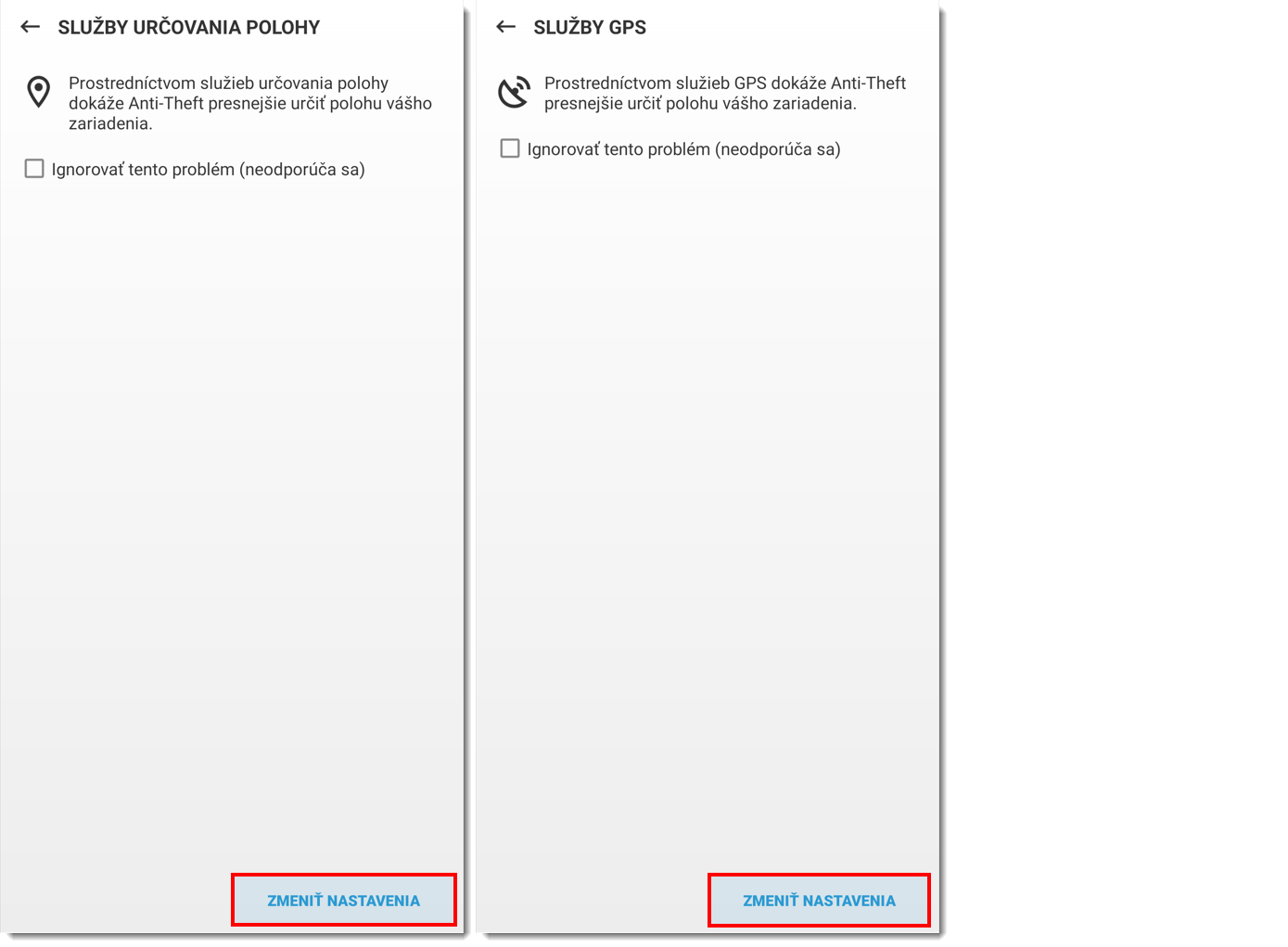
Obrázok 2-1 -
Otvoria sa nastavenia Polohy v zariadení. Pomocou prepínacieho tlačidla povoľte aplikácii Používať polohu. Ťuknutím na šípku späť sa vráťte na obrazovku optimalizácie v aplikácii ESET Mobile Security for Android.
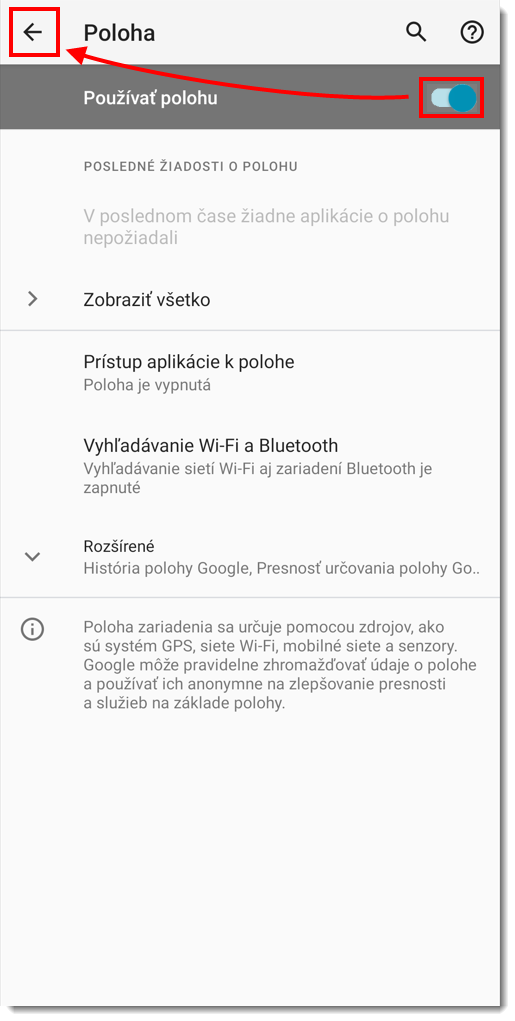
Obrázok 2-2
Uzamknutie obrazovky
-
Ťuknite na Uzamknutie obrazovky → Zmeniť nastavenia. Ak nechcete tieto nastavenia zmeniť, označte možnosť Ignorovať tento problém (neodporúča sa).
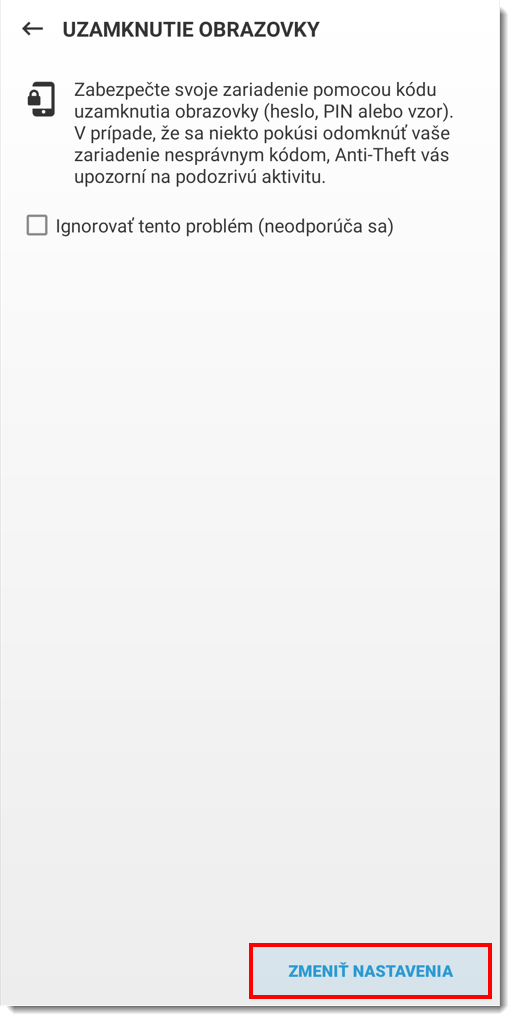
Obrázok 3-1 -
Vyberte požadovaný spôsob uzamknutia obrazovky a postupujte podľa zobrazených pokynov. Ak nechcete nastaviť metódu odomknutia odtlačkom prsta, ťuknite na Pokračovať bez odtlačku prsta, vyberte alternatívnu možnosť a postupujte podľa pokynov na obrazovke.
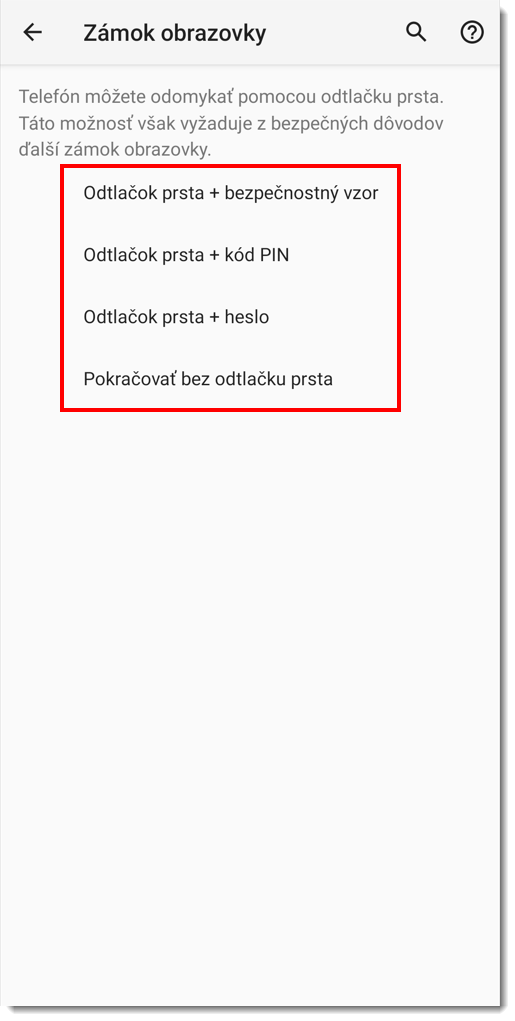
Obrázok 3-2
Mobilné dáta
-
Ťuknite na Mobilné dáta → Zmeniť nastavenia. Ak nechcete tieto nastavenia zmeniť, označte možnosť Ignorovať tento problém (neodporúča sa).
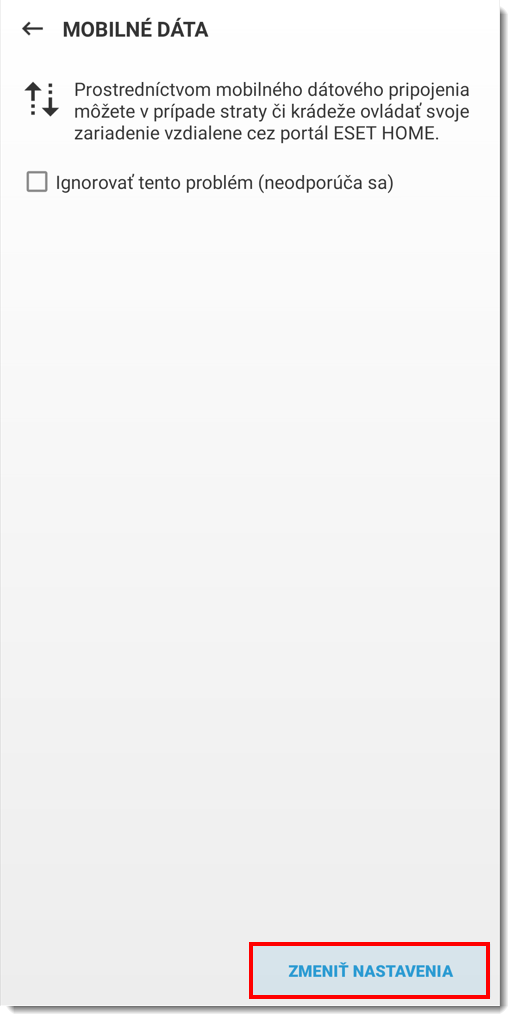
Obrázok 4-1 -
Otvoria sa nastavenia Spotreby dát v zariadení. Pomocou prepínacieho tlačidla Mobilné dáta (názov sa môže líšiť v závislosti od výrobcu zariadenia) povoľte ich používanie. Ťuknutím na šípku späť sa vráťte na obrazovku optimalizácie v aplikácii ESET Mobile Security.
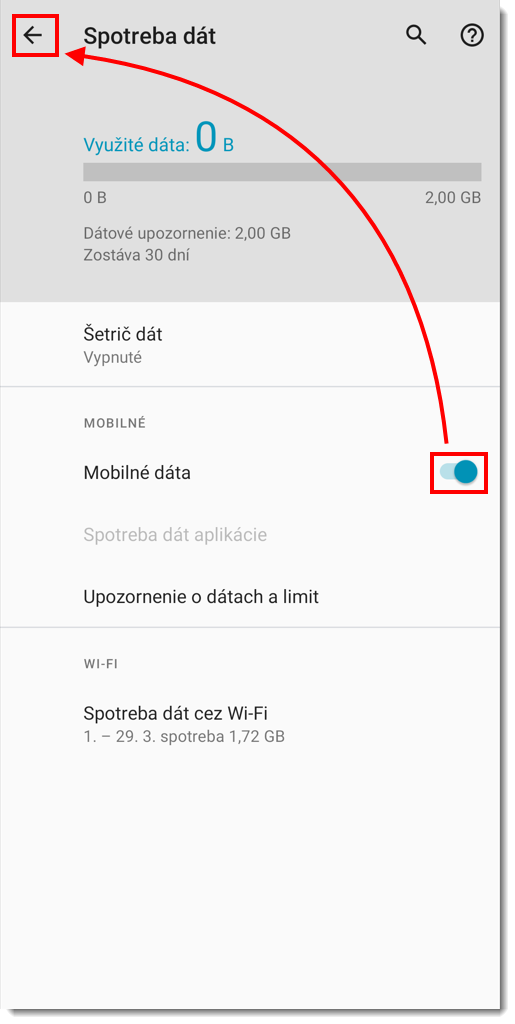
Obrázok 4-2
-
Po dokončení optimalizácie sa v hornej časti hlavnej obrazovky sa zobrazí správa „Ste chránený“.
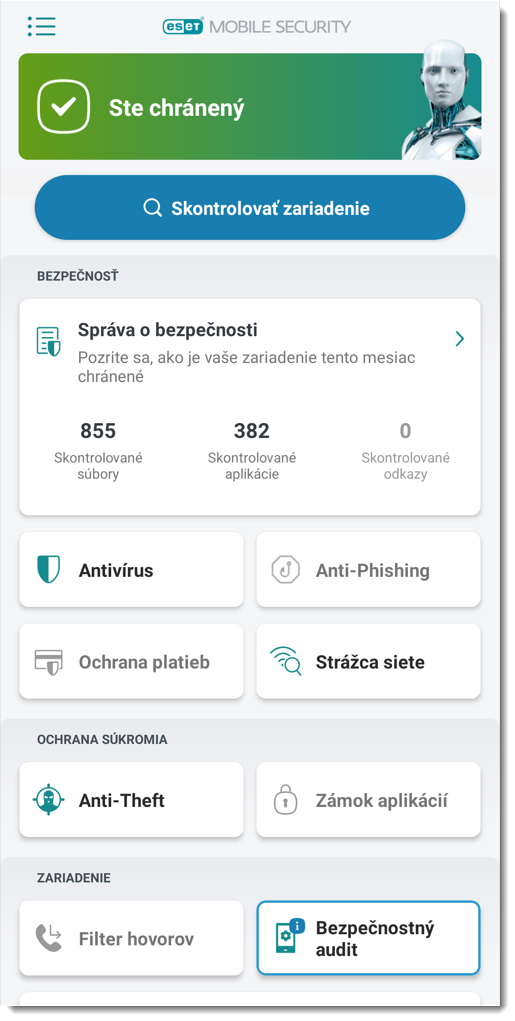
Obrázok 1-3 - Ak chcete skontrolovať stav optimalizácie zariadenia pre funkciu Anti‑Theft, na hlavnej obrazovke ťuknite na ikonu Anti‑Theft a skontrolujte hlásenie v hornej časti obrazovky. Vaše zariadenie je teraz plne optimalizované a maximálne chránené.